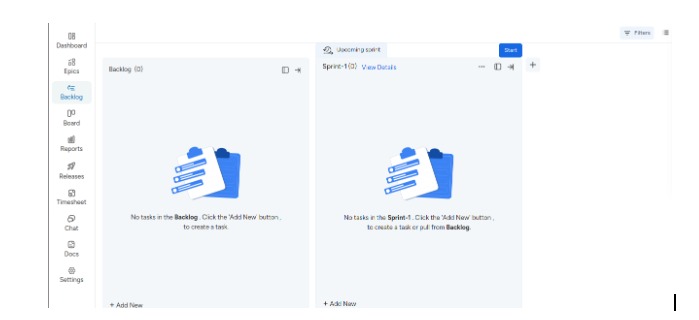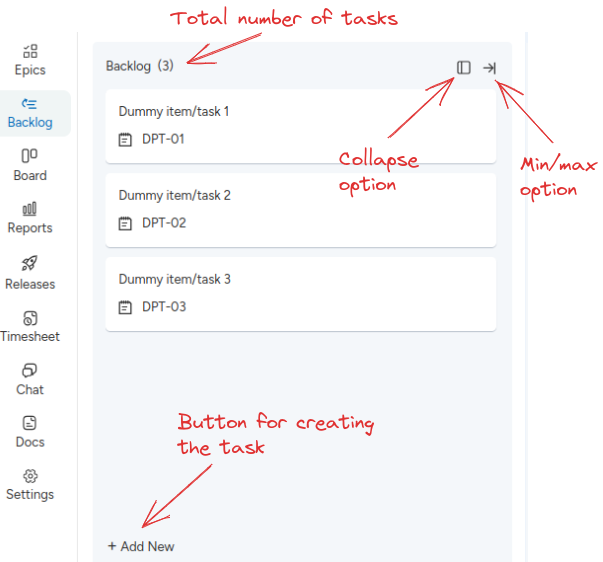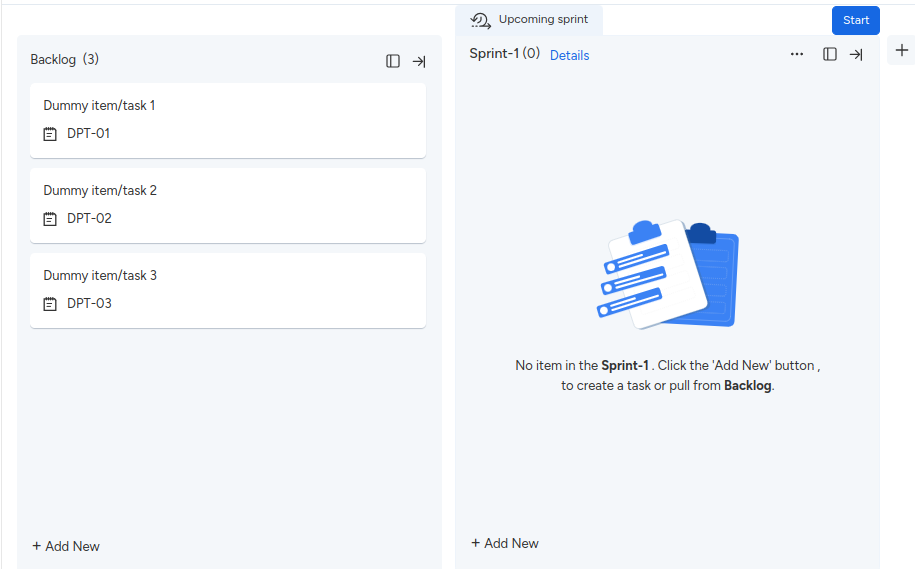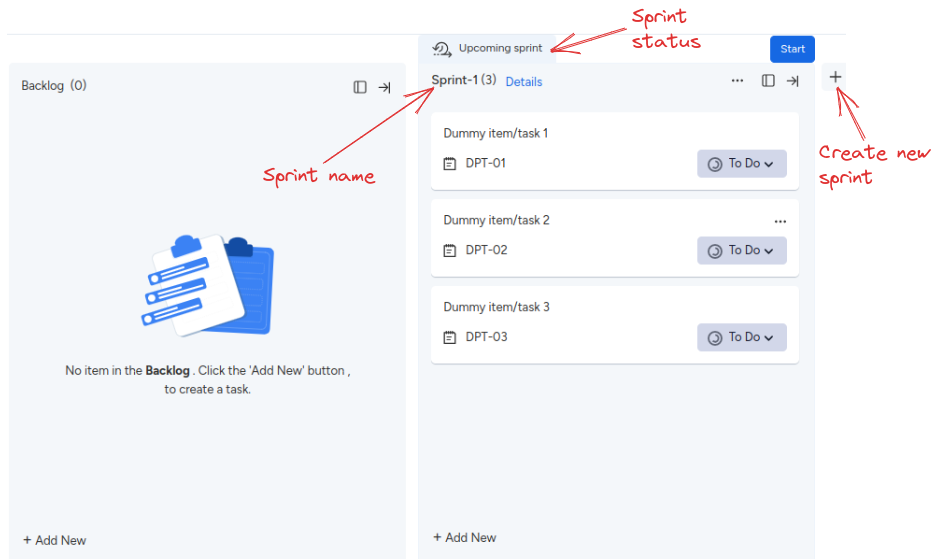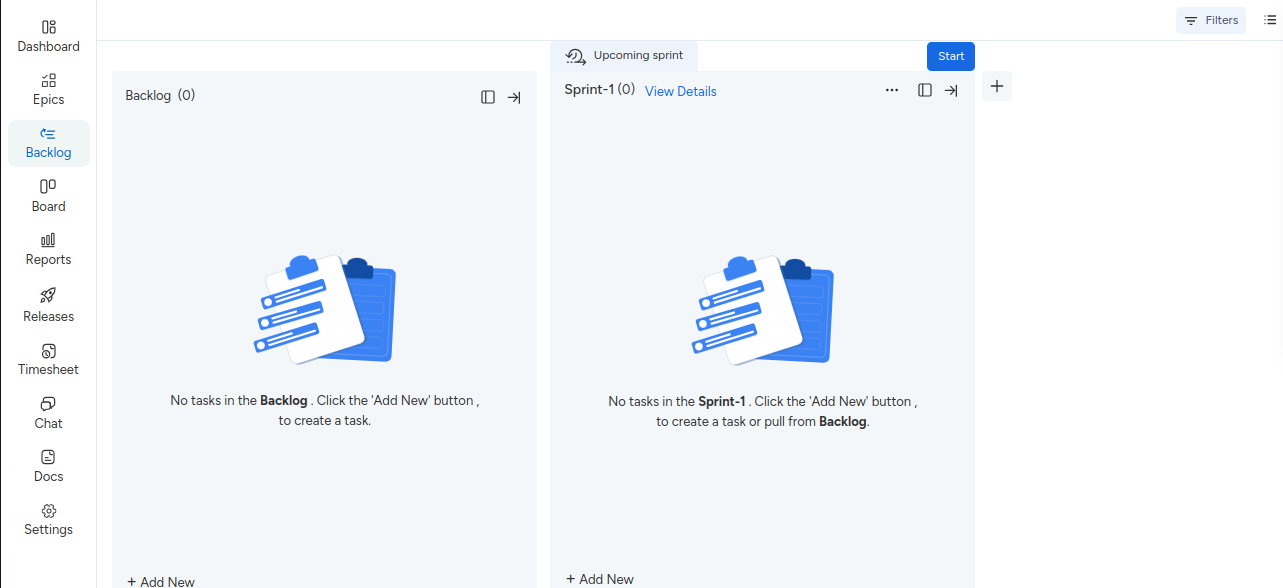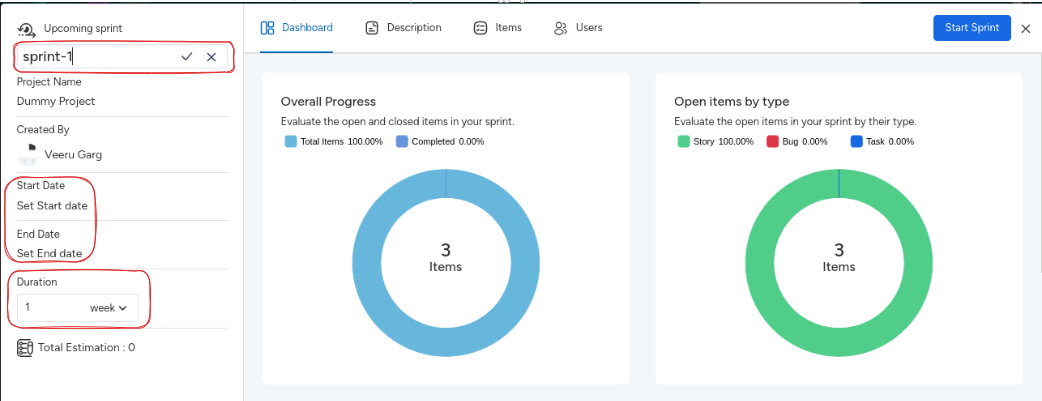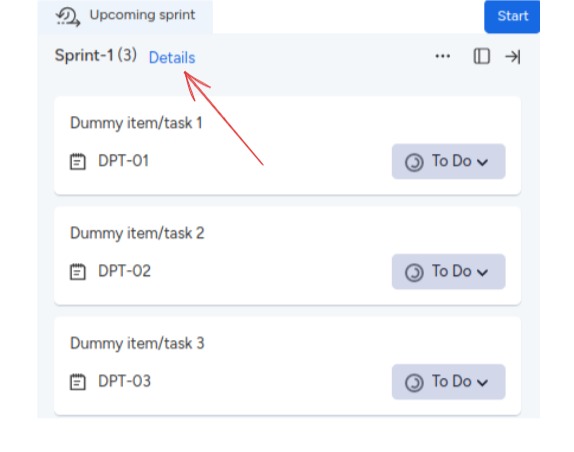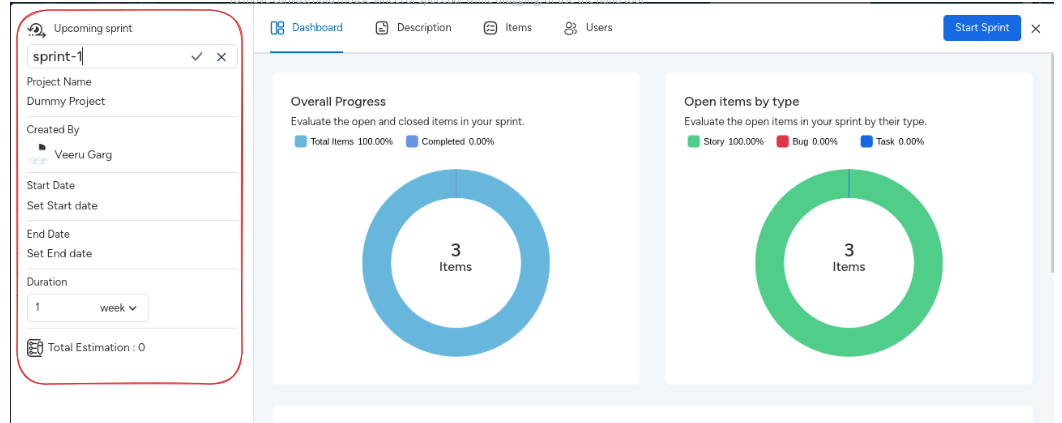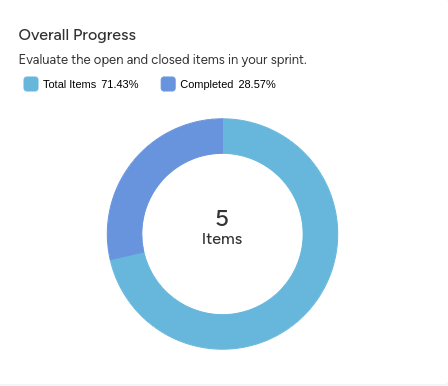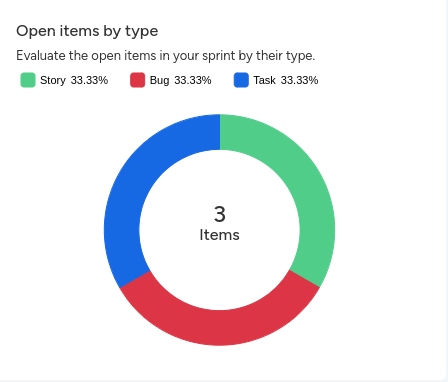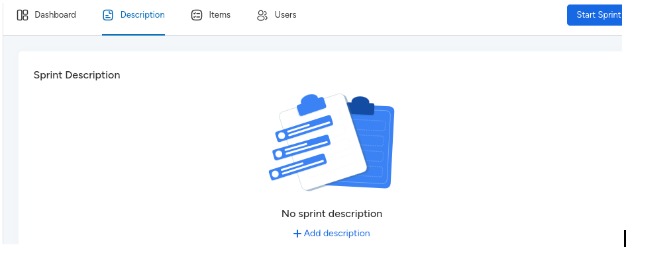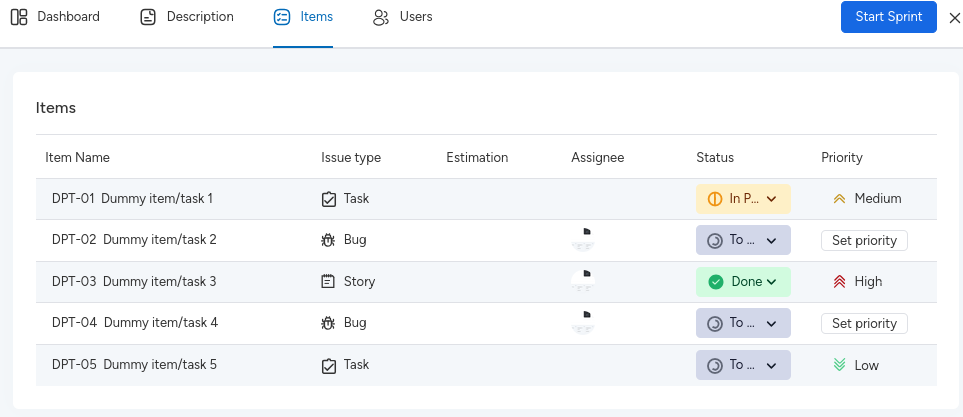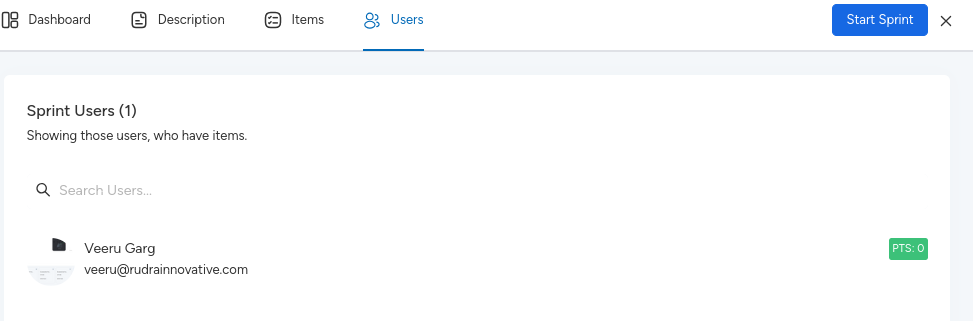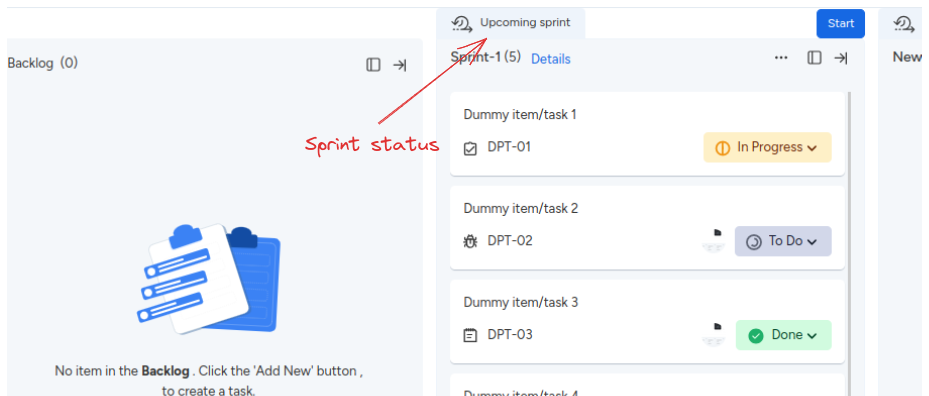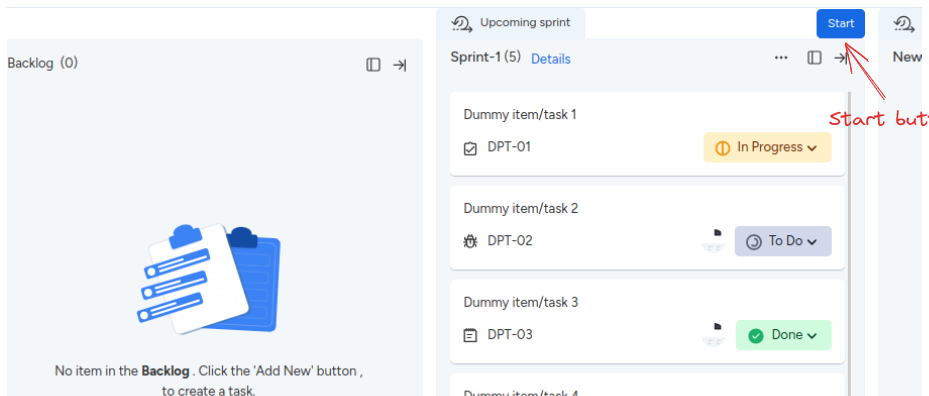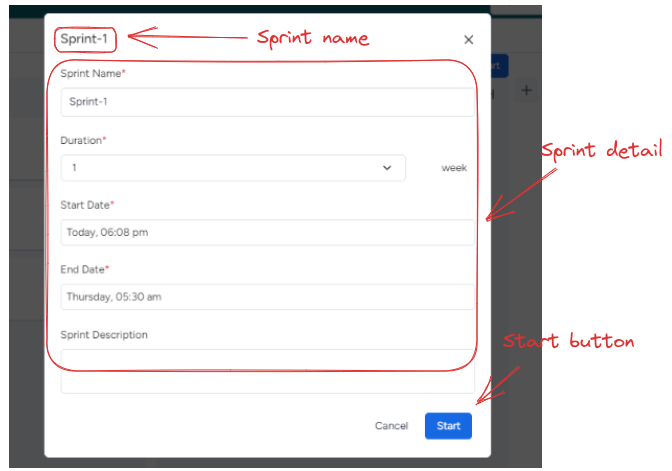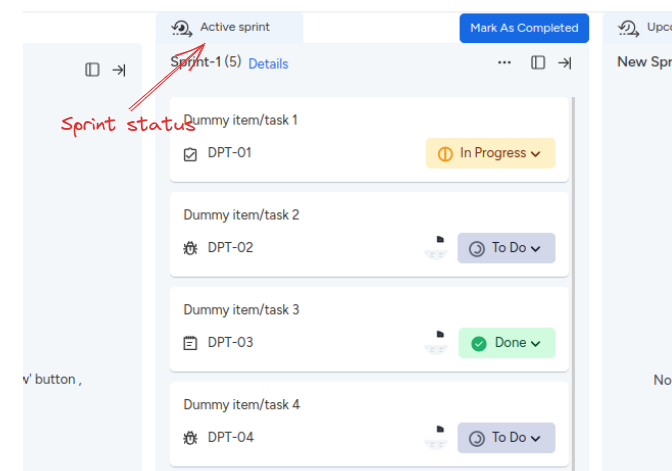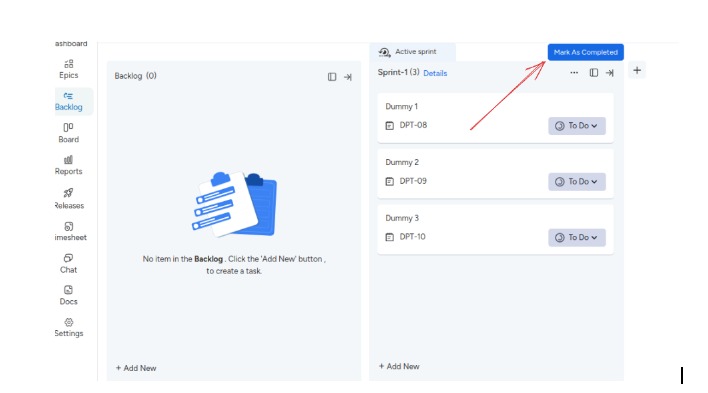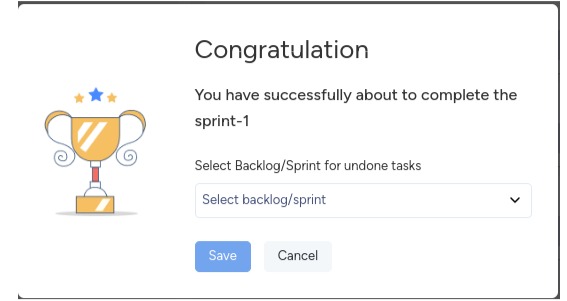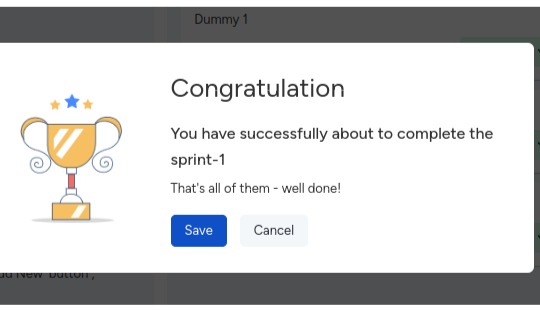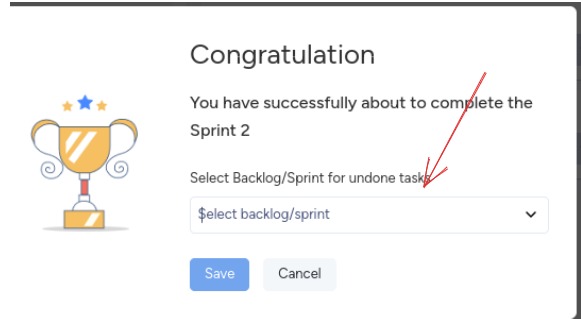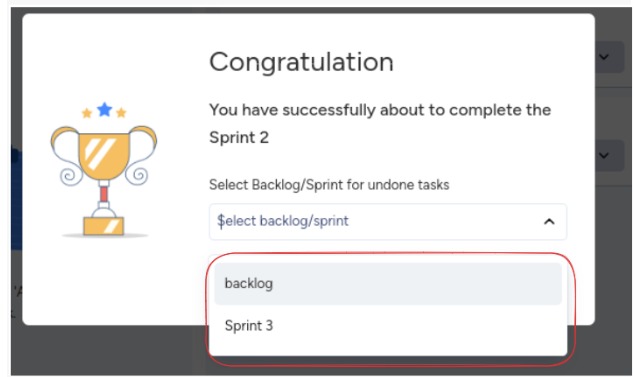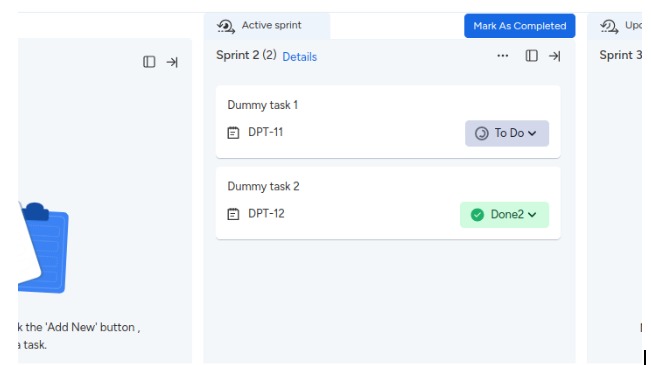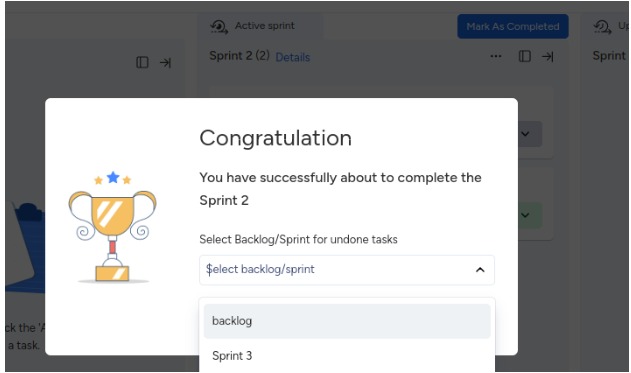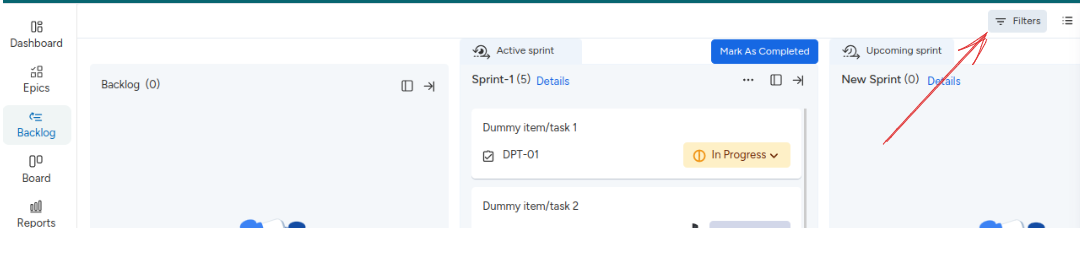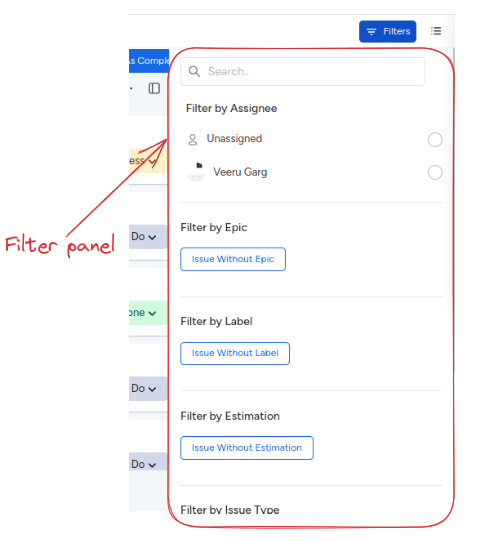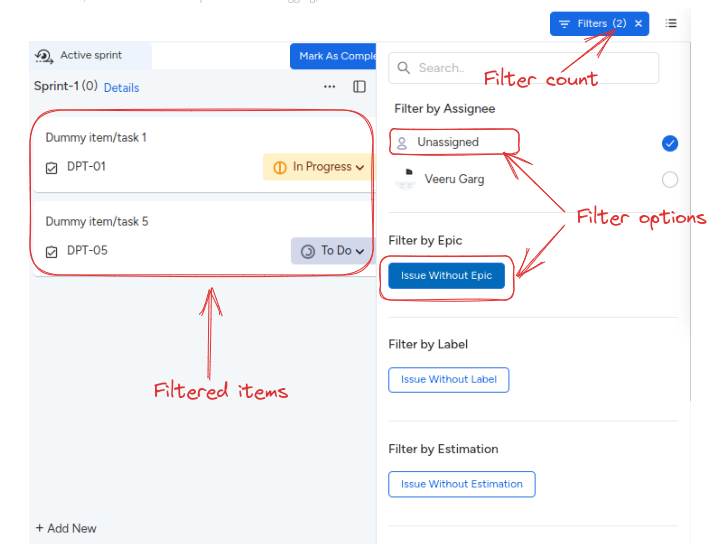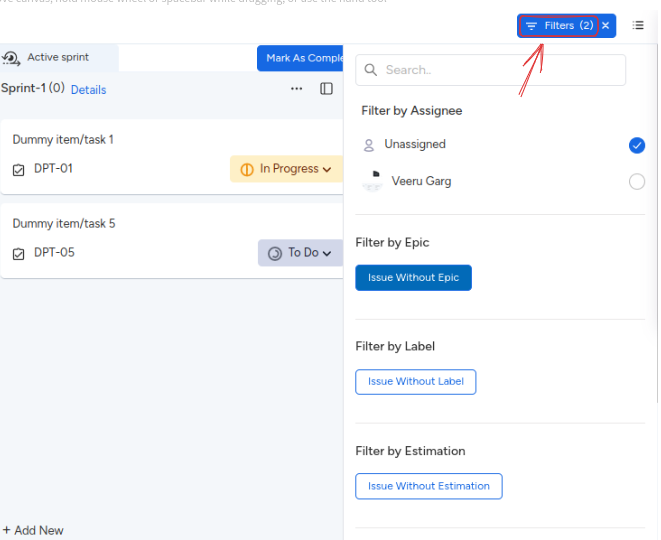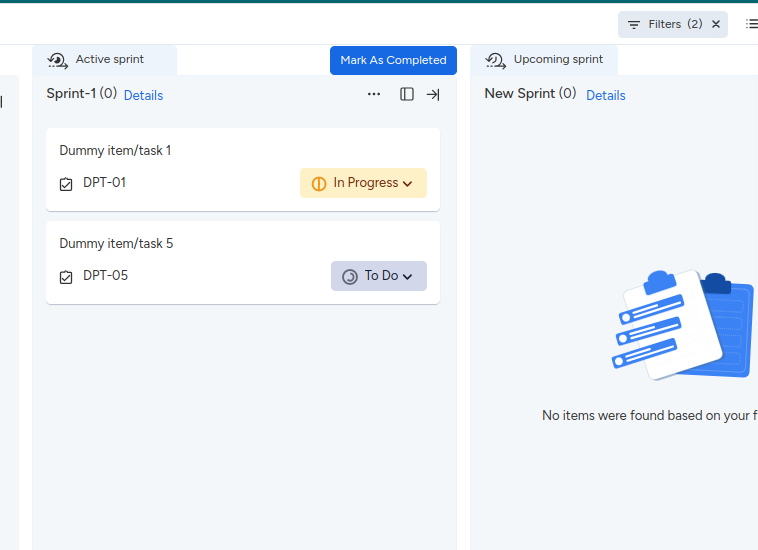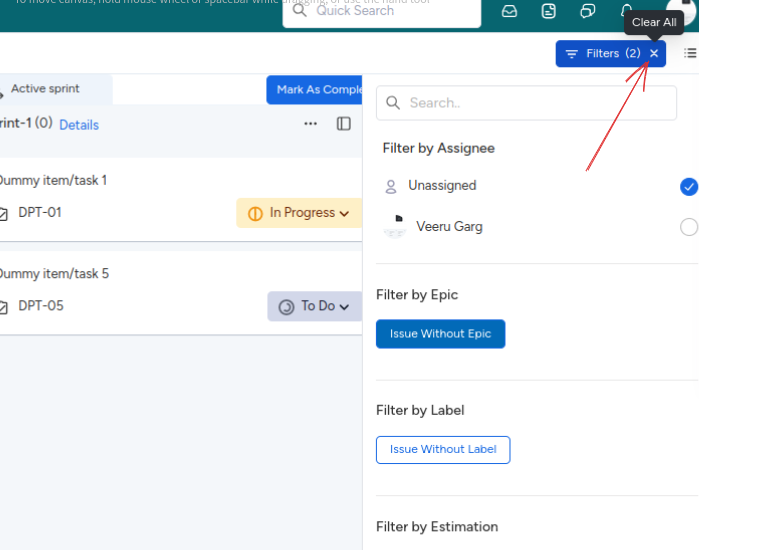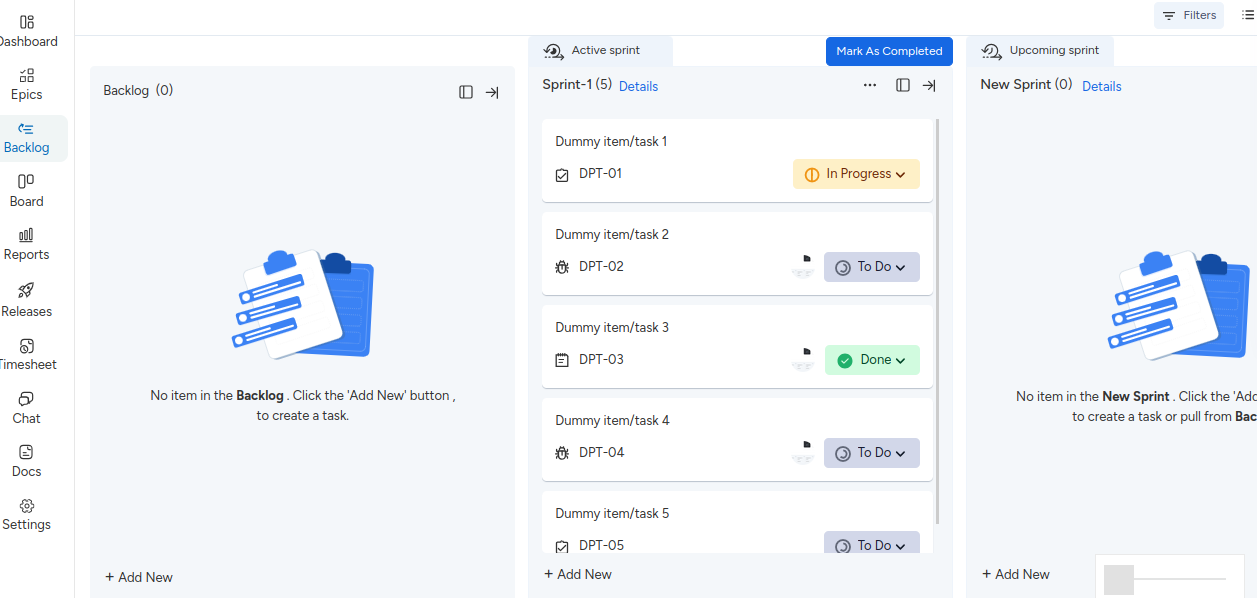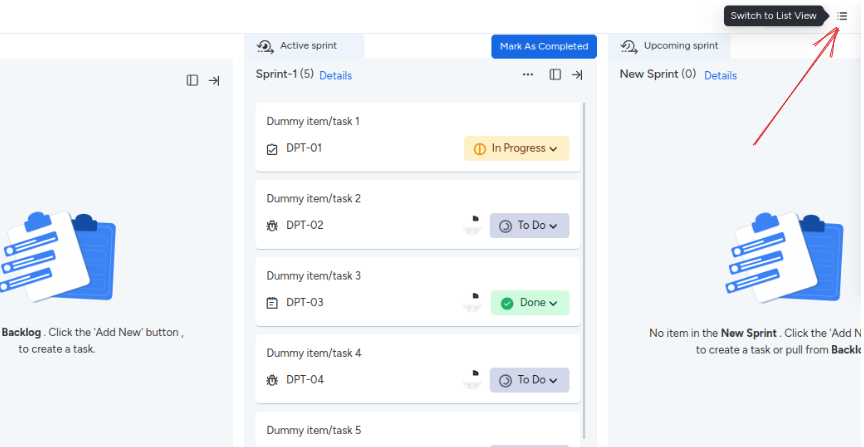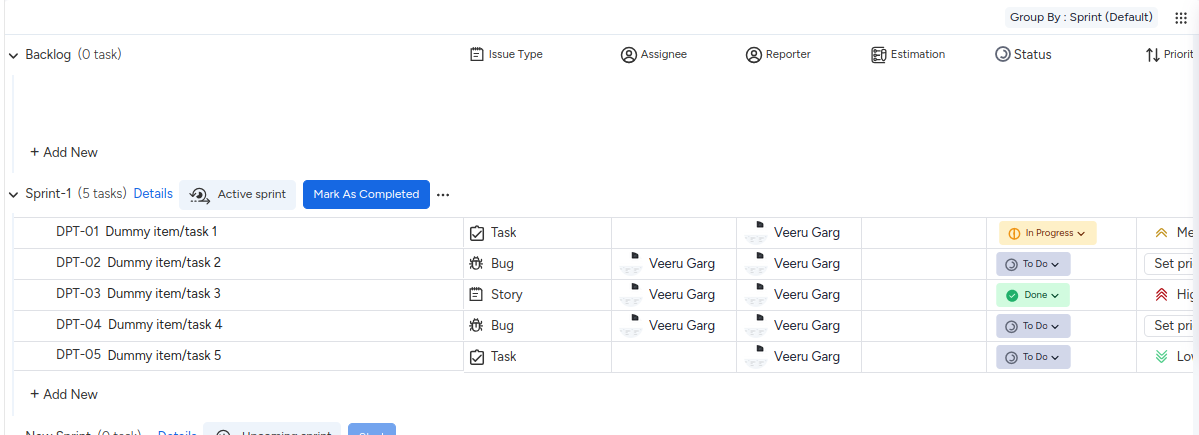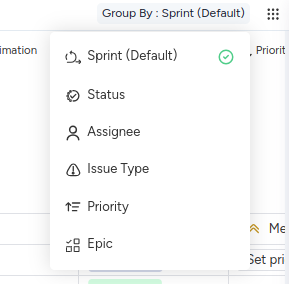إدارة مهام Sprint بكفاءة
بمجرد الانتهاء من ملء المهام المتراكمة لديك، فإن الخطوة التالية هي بدء سباق سريع باستخدام تلك المهام. لبدء السباق، ما عليك سوى نقل المهام المطلوبة من الأعمال المتراكمة إلى قسم السباق. يمكن تحقيق ذلك بسهولة باستخدام وظيفة السحب والإفلات.
بالإضافة إلى ذلك، إذا كنت بحاجة إلى تقديم مهمة جديدة ضمن السباق المستمر، فيمكنك القيام بذلك بسلاسة من خلال استخدام الزر “+إضافة مهمة جديدة”.
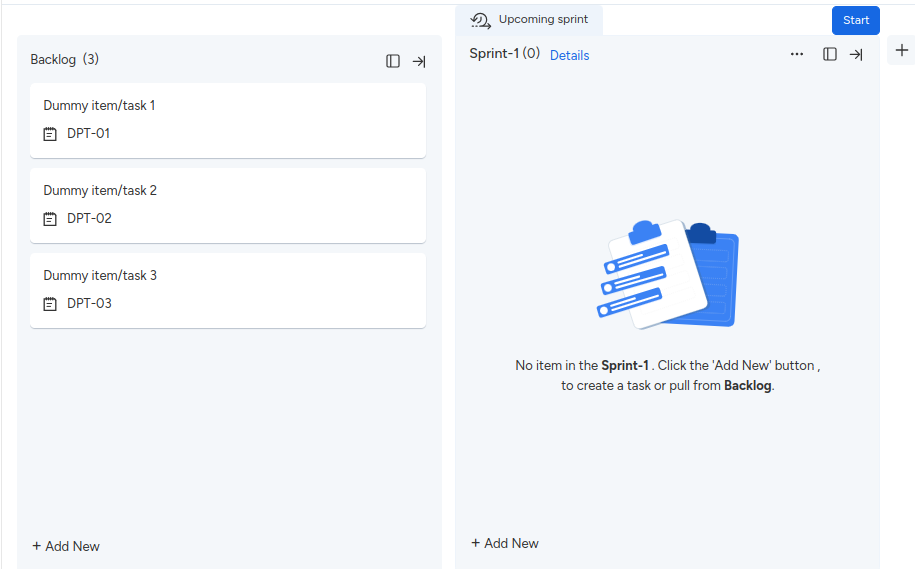
إنشاء سباقات السرعة
عند الوصول إلى المنصة، ستكتشف سباقًا أوليًا يسمى “Sprint-1”. الحالة الافتراضية لهذا السباق هي “قادمة” لأنها لم تبدأ بعد. لبدء سباق سريع جديد، ما عليك سوى النقر على أيقونة “+”.
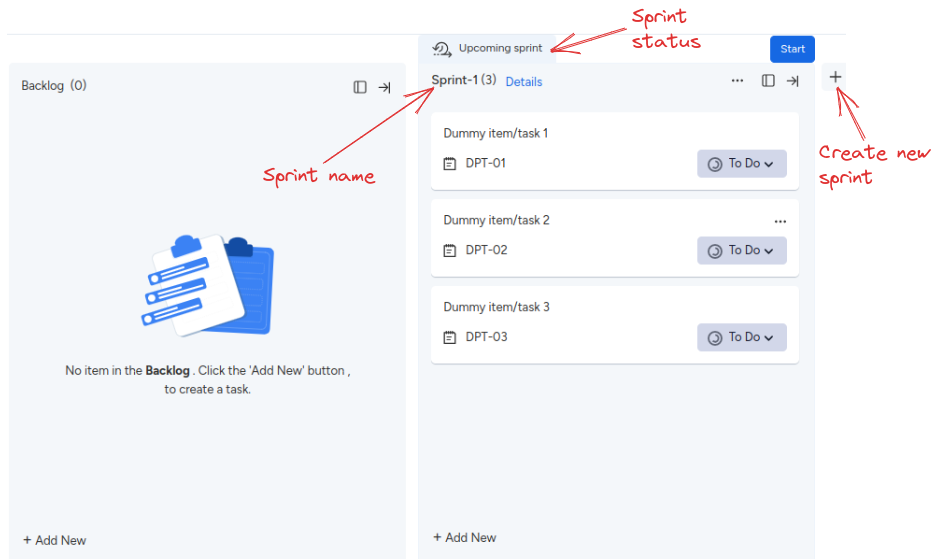
بعد إنشاء سباق سريع جديد بنجاح، سيتم عرضه على الجانب الأيمن من السباق الأصلي، مما يؤدي إلى تنظيم سباقات السرعة بشكل فعال بتسلسل زمني.
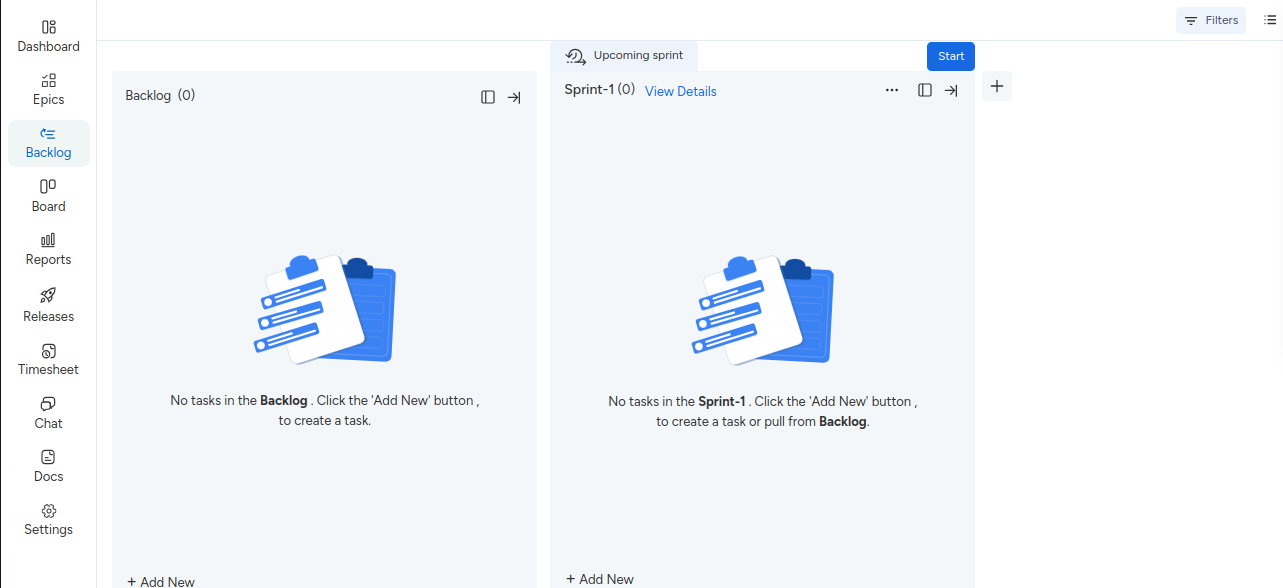
تعديل سباقات السرعة
لديك القدرة على ضبط تفاصيل السباق السريع عن طريق إجراء تغييرات على اسمه، وضبط تواريخ البدء والاستحقاق، وتحديد المدة التي سيستغرقها السباق. يمكن تنفيذ كل هذه التعديلات بسهولة من خلال لوحة تحرير Sprint. لاستكشاف هذه الوظائف بشكل شامل، دعونا نلقي نظرة فاحصة على كل واحدة منها:
الخطوة 1: انقر على زر “تحرير Sprint”.

الخطوة 2: من خلال لوحة تحرير السباق، يمكنك إعادة تسمية السباق، وتعيين تواريخ البدء والاستحقاق، وكذلك تحديد مدة السباق وفقًا لاحتياجات مشروعك.
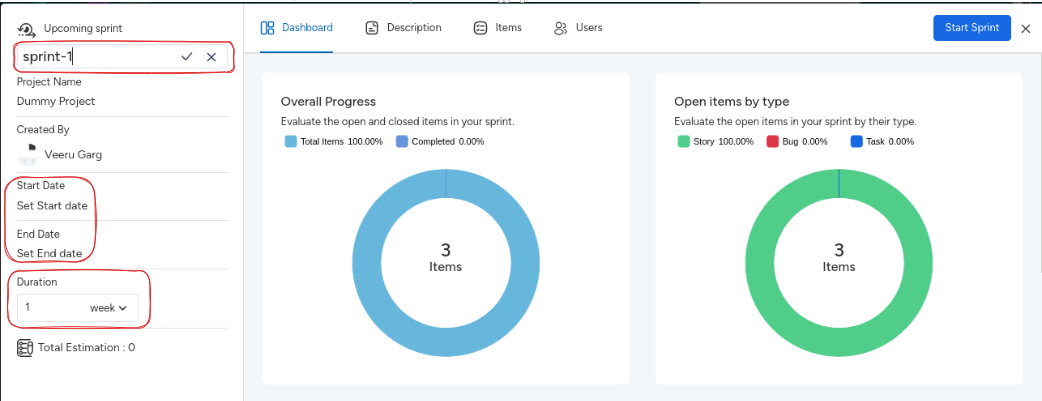
عرض تفاصيل سبرينت
للوصول إلى معلومات متعمقة حول العدو السريع، ما عليك سوى النقر على زر النص “التفاصيل”.
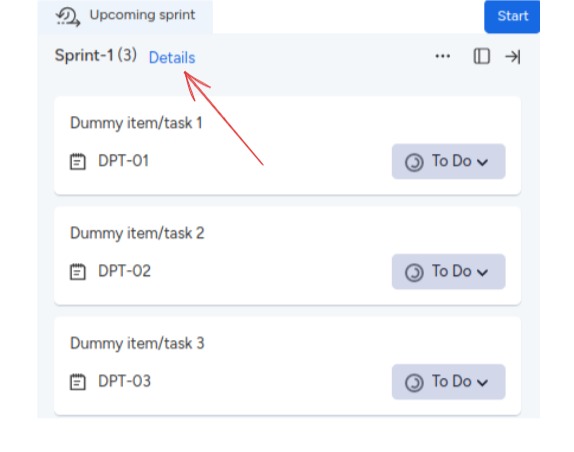
- التفاصيل الأساسية للسباق
في القسم الأيسر من اللوحة، ستجد التفاصيل الأساسية حول السباق، بما في ذلك حالته، واسم السباق، واسم المشروع، ومالك السباق، وتاريخي البدء والانتهاء، ومدة السباق، والتقدير الإجمالي للسباق.
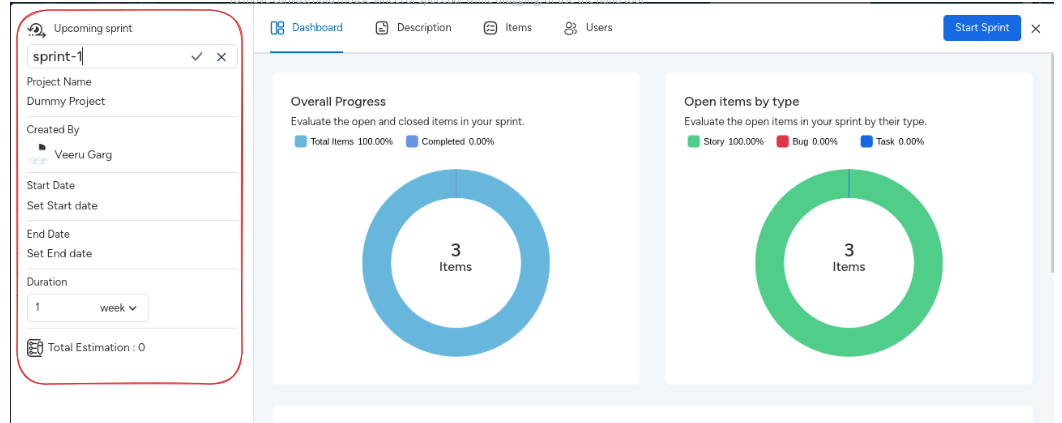
- لوحة القيادة سبرينت
باستخدام الرسم البياني للوحة معلومات السبرنت، يمكنك الحصول على نظرة عامة شاملة عن تقدم السبرنت. تتميز لوحة المعلومات هذه بأربعة أنواع مختلفة من الرسوم البيانية:
1. التقدم الشامل
يوفر هذا الرسم البياني رؤى حول العدد الإجمالي للعناصر الموجودة في السباق وعدد العناصر التي تم إكمالها. حتى أنه يسمح لك بتقييم عدد العناصر بنسب مئوية دقيقة.
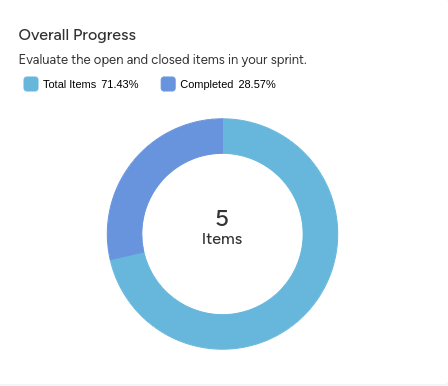
2. افتح العناصر حسب النوع
في هذا الرسم البياني، ستلاحظ العدد الإجمالي للعناصر المصنفة حسب نوع المشكلة، مثل القصة والخطأ والمهمة. يعرض الرسم البياني أيضًا هذه الأعداد في شكل نسبة مئوية، مما يوفر تفصيلاً واضحًا لتكوين السباق.
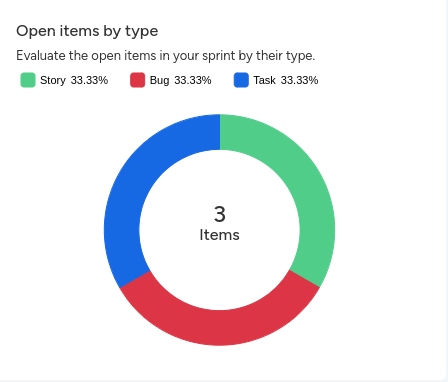
3. فتح العناصر
4. ابدأ النشاط
- وصف العدو
في هذا القسم يمكنك إضافة وصف العدو.
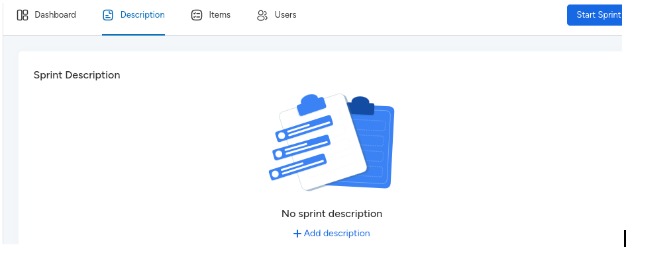
- عناصر سبرينت
ضمن هذا المقطع، لديك القدرة على مراجعة العناصر المرتبطة بالسباق. ستجد هنا تفاصيل مثل اسم العنصر ونوع المشكلة والجهد المقدر وعضو الفريق المعين والحالة الحالية ومستوى الأولوية. بالإضافة إلى مجرد المشاهدة، لديك أيضًا القدرة على إجراء تعديلات على تفاصيل هذه العناصر. يتضمن ذلك إجراءات مثل إعادة تسمية العنصر، وتعديل نوع المشكلة، وتعيين جهد مقدر، وتعيين شخص معين، وتحديث حالته، وتحديد أولويته.
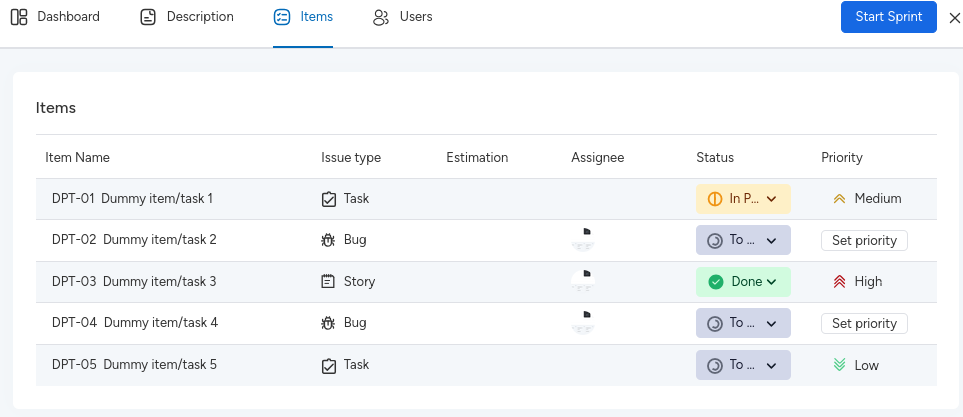
- Sprint Users
في هذا القسم، سيكون لديك إمكانية الوصول إلى قائمة شاملة تحتوي على جميع المستخدمين المرتبطين بالمشروع. يرجى ملاحظة أنه سيتم عرض المستخدمين الذين تم تعيينهم للمهام فقط على هذه الشاشة. لن يظهر المستخدمون الذين لم يتم تعيين مهام لهم حاليًا في هذه القائمة.
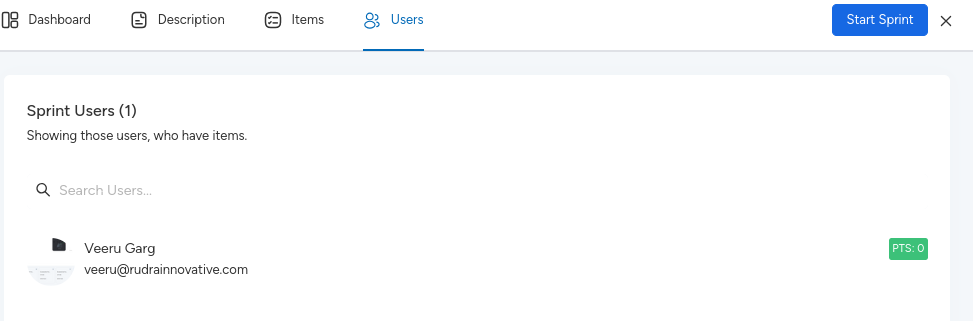
ابدأ العدو
في البداية، يتم وضع علامة على حالة السباق على أنها “سباق سريع قادم” نظرًا لأن السباق لم يبدأ بعد. ومع ذلك، إذا كان السباق يفتقر إلى أية مهام، فلن يكون البدء فيه ممكنًا. لبدء السباق، من الضروري أن يحتوي السباق على عنصر أو مهمة واحدة على الأقل.
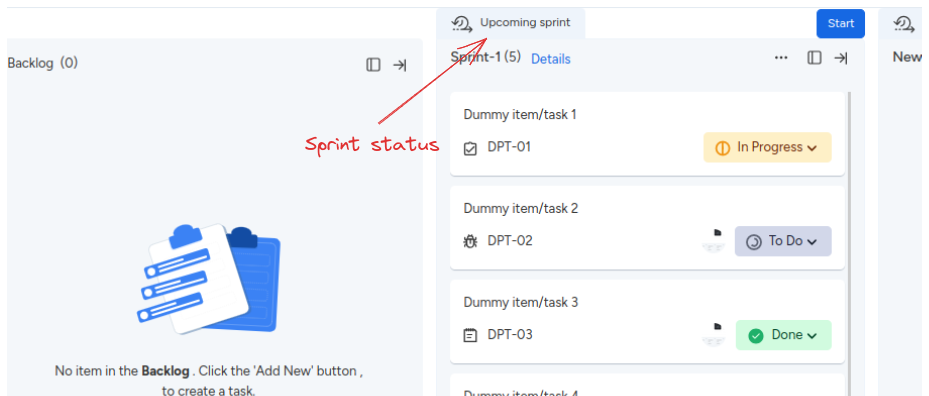
لبدء السباق، اتبع الخطوات التالية:
الخطوة 1: انقر فوق الزر “ابدأ”.
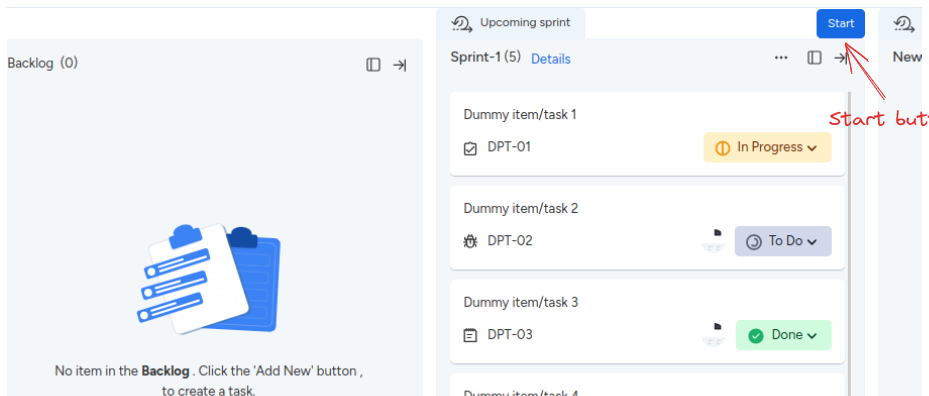
الخطوة 2: بمجرد النقر على زر “ابدأ”، ستظهر لوحة لاحقة. ضمن هذه اللوحة، لديك خيار تخصيص تفاصيل السباق قبل تشغيل السباق من خلال النقر على زر “ابدأ”.
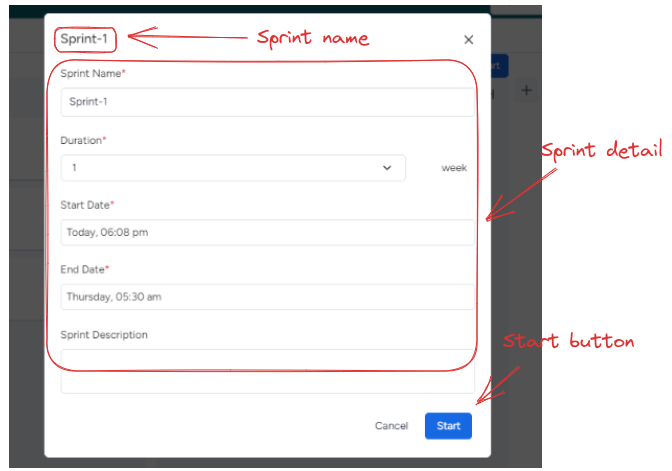
تهانينا! سباقك الأول يجري الآن!
بمجرد البدء، سينتقل السباق تلقائيًا إلى شاشة اللوحة. بالعودة إلى شاشة الأعمال المتراكمة، ستلاحظ أن حالة الركض السريع قد تغيرت إلى “سباق سريع نشط”، وتحول زر “ابدأ” إلى زر “وضع علامة كمكتمل”، مما يشير إلى أن الركض يجري الآن.
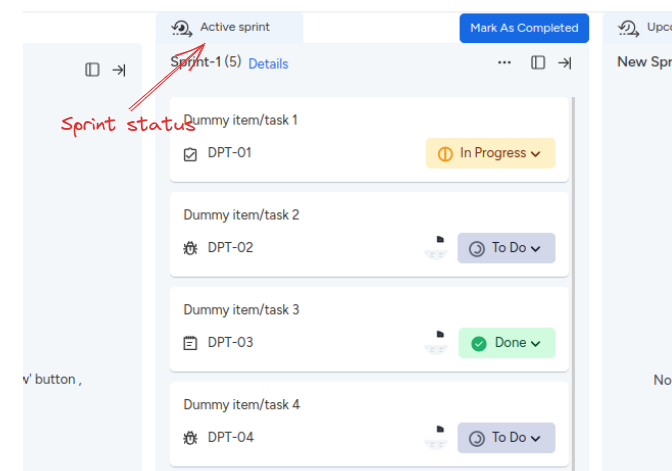
إكمال السباق
يعد إكمال الركض عملية سلسة يمكن تنفيذها مباشرة من شاشة Backlog. اتبع هذه الخطوات لإنهاء السباق:
الخطوة 1: انقر فوق الزر “وضع علامة كمكتمل”.
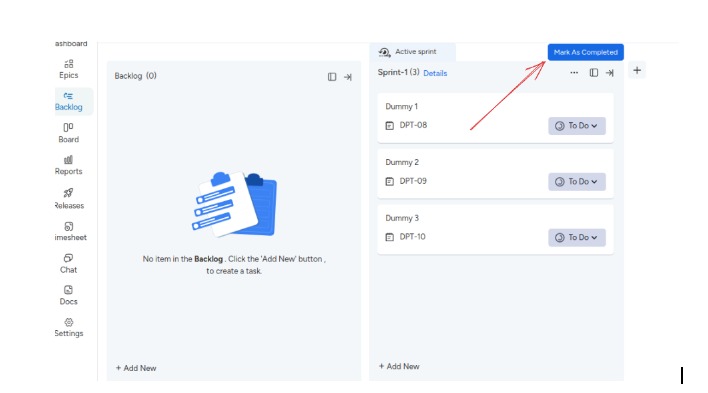
الخطوة 2: ستظهر لوحة تقدم لك عدة احتمالات لإكمال السباق:
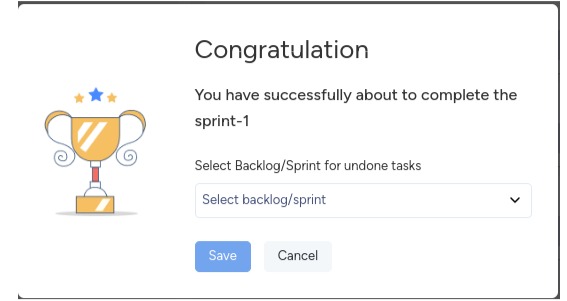
الاحتمال 1: تم الانتهاء من جميع العناصر
إذا تم وضع علامة “تم” على جميع العناصر الموجودة في السباق، فستكون عملية الإكمال واضحة ومباشرة. سيتم عرض اللوحة بدون أي خيارات منسدلة. ما عليك سوى النقر على الزر “حفظ” لإكمال السباق بنجاح.
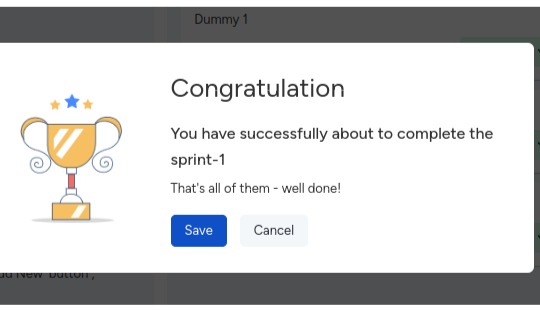
الاحتمال 2: لم يتم تنفيذ أي عناصر.
عندما لا يتم وضع علامة “تم” على أي من عناصر السباق السريع، ستتضمن اللوحة قائمة منسدلة تعرض جميع الدورات المتكررة المتاحة والمتراكمة. يجب عليك اختيار أحد هذه الخيارات لتخصيص المهام التي تم التراجع عنها قبل إكمال السباق.
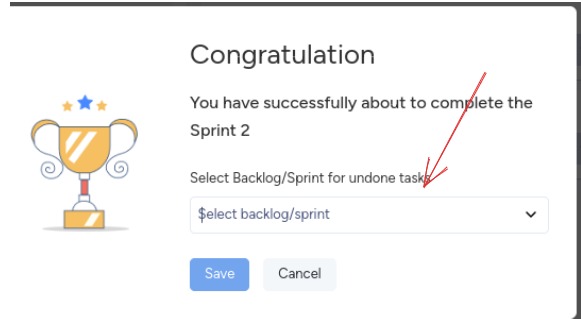
بعد الانتهاء، ستكون المهام التي تم التراجع عنها مرئية في الموقع الذي حددته، إما الأعمال المتراكمة أو السباق السريع.
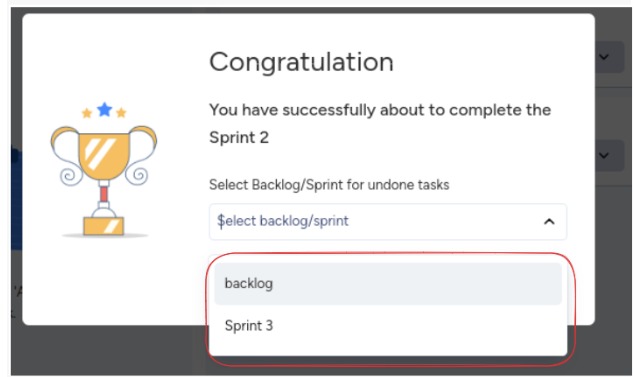
الاحتمال 3: حالة الإنجاز المختلط
بالنسبة للسيناريوهات التي يتم فيها الانتهاء من بعض العناصر بينما يظل البعض الآخر غير مكتمل، ستظهر لوحة مماثلة.
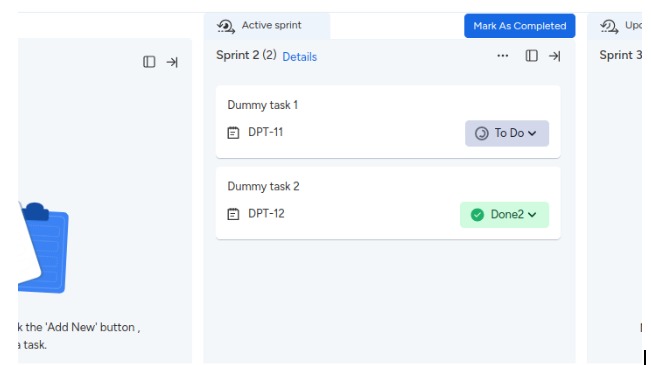
عند النقر فوق الزر “وضع علامة كمكتمل”، ستحتاج إلى تحديد الخيار المناسب من اللوحة. بعد اكتمال السباق، سيتم نقل أي مهام متبقية تم التراجع عنها إلى الوجهة التي اخترتها – إما الأعمال المتراكمة أو السباق.
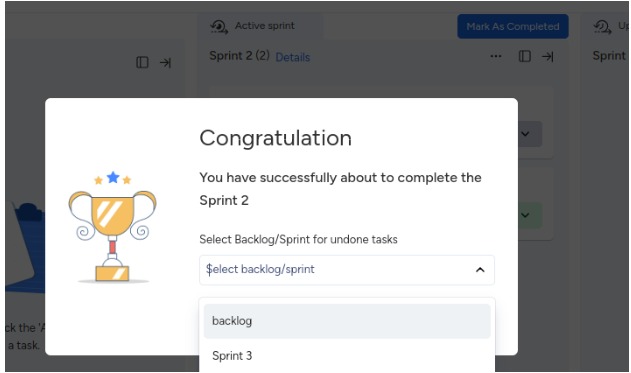
إكمال السباق في عرض القائمة
يتوفر خيار إكمال السباق أيضًا في عرض القائمة للتراكم.